Existen diversos plugins CRON en WordPress para gestionar las tareas CRON programadas.
Existen multitud de tareas programadas de WordPress y sus plugins que se ejecutan a diario, e incluso cada pocas horas…

También sabemos que tener activadas las CRON por defecto en WordPress satura bastante el servidor y se come sus recursos.
Vamos a ver algunos plugins de WordPress que nos ayudarán a averiguar cuales son esas tareas Cron , y si queremos cambiar la programación.
En este artículo:
- Requerimientos previos: Comprobar si las tareas CRON están habilitadas en WordPress
- Plugins CRON para WORDPRESS
- Conclusión
Requerimiento Previo: COMPROBAR SI LAS TAREAS CRON ESTÁN HABILITADAS EN WORDPRESS
Lo primero hemos de recordar que antes de instalar estos plugins y probar su funcionamiento, tenemos que comprobar si las tareas cron de WordPress están habilitadas o deshabilitadas en nuestro sitio web, revisando el archivo wp-config.
La línea ha de estar en False, o sea NO DESHABILITADAS LAS CRON DE WORDPRESS.
define('DISABLE_WP_CRON', false); |
Aquí podemos ver un sitio que al contrario de lo que comentamos, tiene las Cron deshabilitadas (habría que cambiarlo y dejarlo en false):
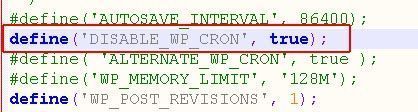
Plugins CRON para WORDPRESS
WP Crontrol
Es un plugin para las tareas Cron de WordPress muy completo, y gratis. Permite ver, editar, y ejecutar las tareas Cron que nuestra web WordPress tiene configuradas:
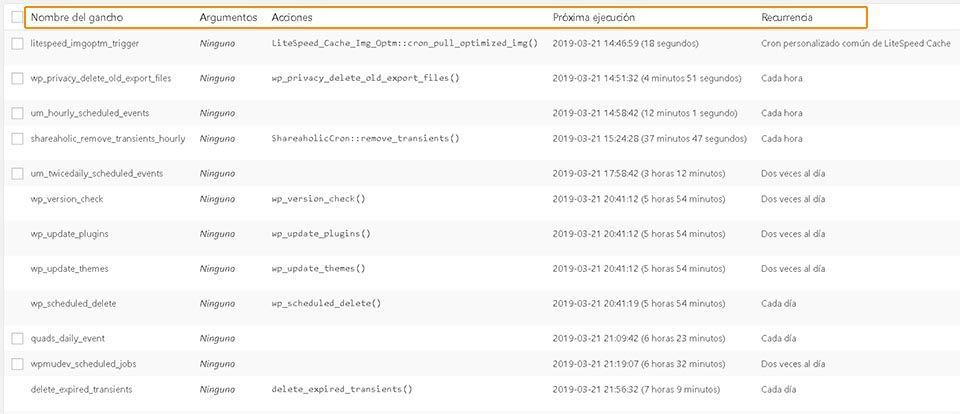
Y a la derecha, podremos ver el panel de opciones para modificar la configuración de las tareas:
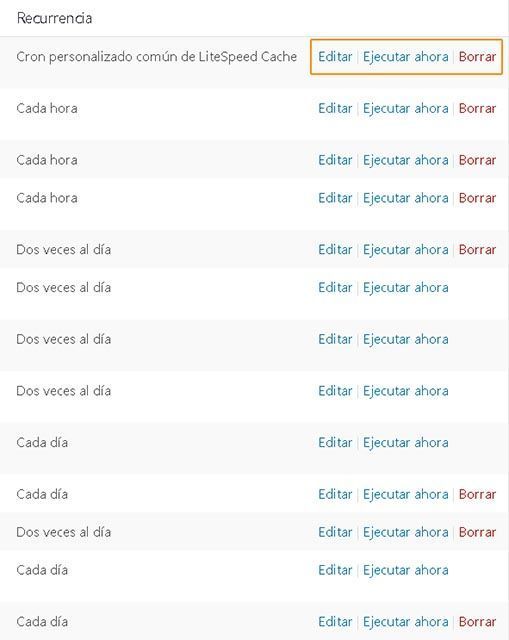
Si queremos modificar una tarea, pulsamos sobre editar y accederemos a la sección de configuración “Modificar evento cron” , donde tendremos diversas opciones:
- Veremos el gancho o hook de WordPress.
- Argumentos de la tarea Cron
- Próxima ejecución de la tarea
- Recurrencia (cada cuánto se repite)
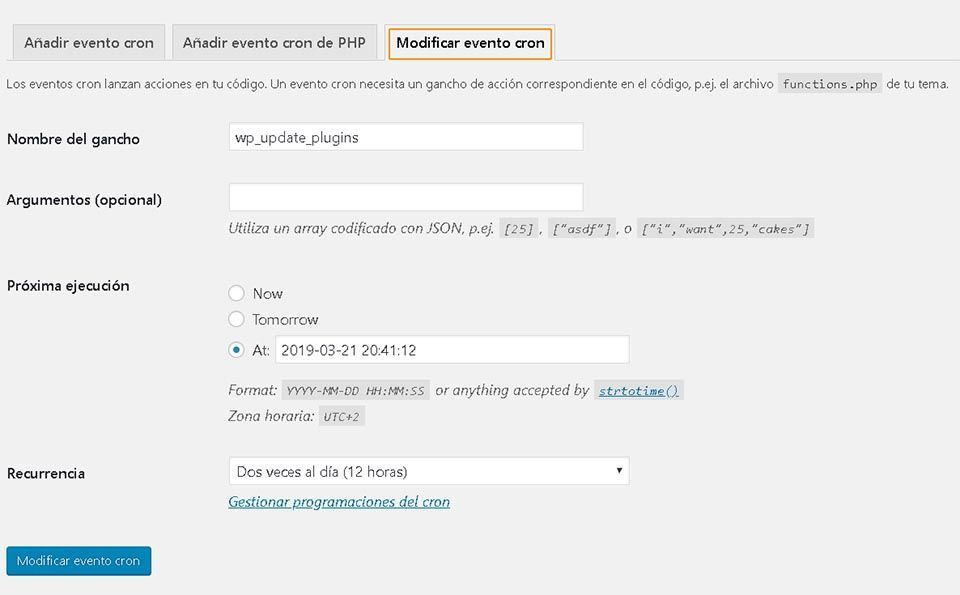
También ofrece la opción de crear eventos CRON con PHP:
(Recuerda: Tenemos diversas formas de crear tareas cron en cpanel.)
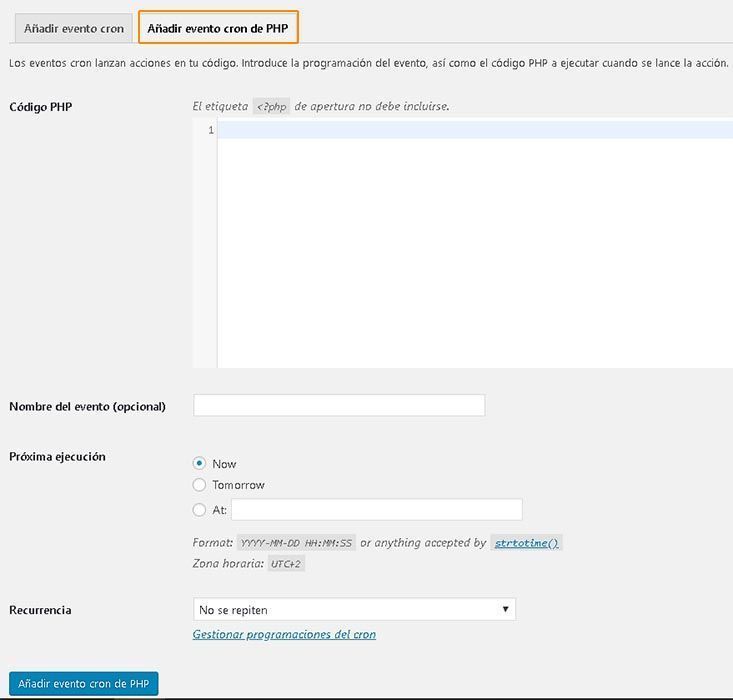
Normalmente una tarea Cron con PHP se debe configurar así:
/usr/bin/php -q /home/tucuenta/public_html/cron.php |
Advanced Cron Manager
Se trata de un plugin que nos permite ver los eventos registrados, pausarlos, eliminarlos, ejecutarlos manualmente, y crear nuevos eventos.
Ofrece una versión PRO que facilita un Cron logger, que permite acceder al DEBUG (Modo de Depuración) de las Cron cuando hay errores, para averiguar qué está pasando y cómo corregir los posibles errores con una tarea Cron.
Lo malo que tiene este plugin es que no permite editar tareas cron.
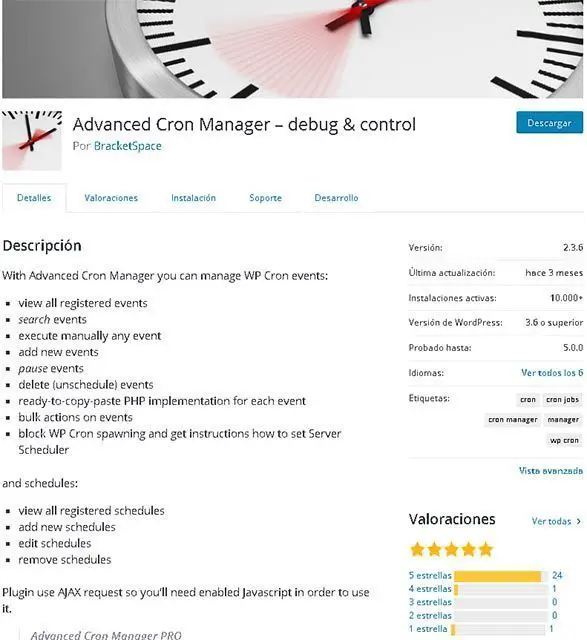
A continuación vemos una captura de pantalla de las opciones que ofrece el plugin, con algunas de las tareas Cron que ha detectado:
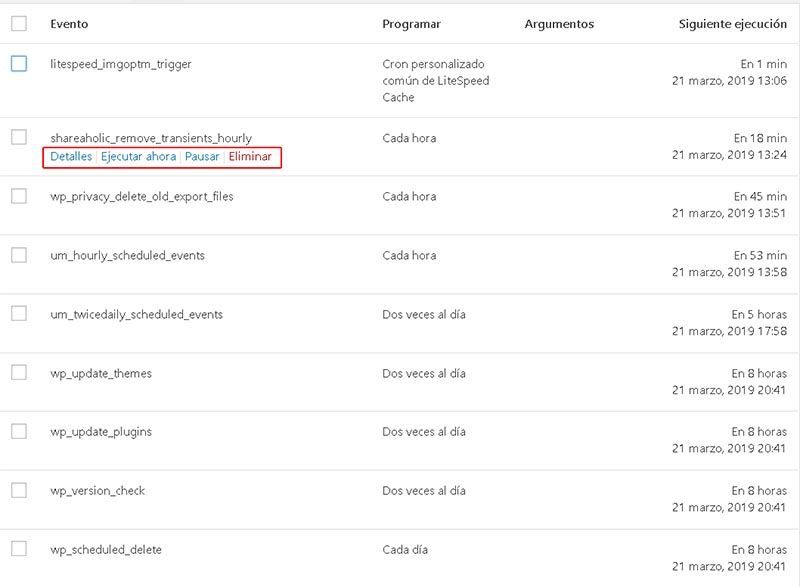
WP-Cron Status Checker
Se trata de un plugin muy básico que simplemente revisa que las tareas Cron estén activadas, creando un Widget en el escritorio de WordPress, y permitiendo configurar avisos por mail en caso de que CRON deje de funcionar (puede ser un chequeador muy útil en algunos casos en que debamos comprobar que ciertas programaciones se están ejecutando sin problema):
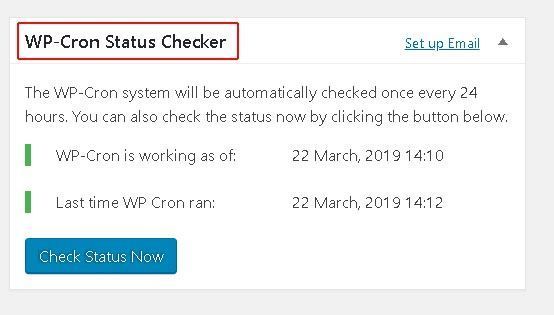
Avisos por mail cuando WP-cron falla:

Y comprobamos si funciona, reactivando y configurándola en true la variable que comentábamos al principio del post, la variable DISABLE_WP_CRON. El plugin detecta que está activada y nos avisa de que las Cron no se ejecutarán de forma automática (pero como las tenemos ya configuradas y programadas desde el hosting, no hay problema):
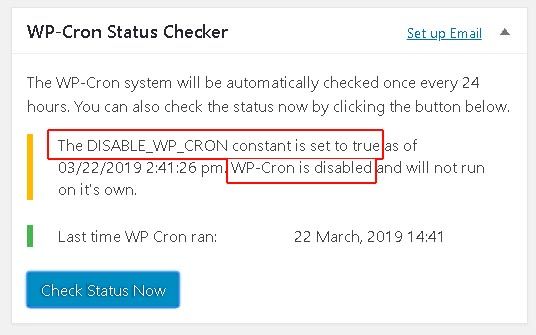
CONCLUSIÓN
Por norma general, es mejor deshabilitar las tareas cron en WordPress, y habilitemos una tarea cron que se lance desde el Hosting.
Para ello debemos:
- Definir la variable DISABLE_WP_CRON como true en el archivo wp-config.php :
define ('DISABLE_WP_CRON', true);
- Crear tareas CRON en el hosting con la programación deseada.
Respecto a los plugins mencionados, cabe destacar el plugin WP-Crontrol, que nos permitirá conocer todas las tareas Cron de nuestro sitio WordPress, y editarlas. Y en caso de no querer gestionar las Cron con el Plugin, siempre podemos usarlo para analizar las Cron existentes y luego crear programaciones CRON en el Hosting.
De esta forma seguro conseguiremos mantener los recursos de nuestro servidor en buen estado y sin recibir errores 500 (Falta de Recursos).